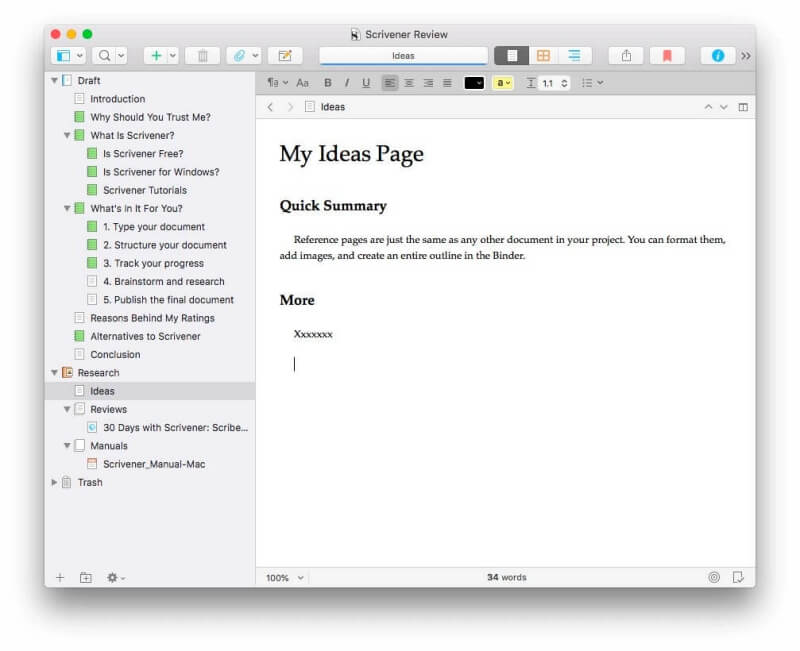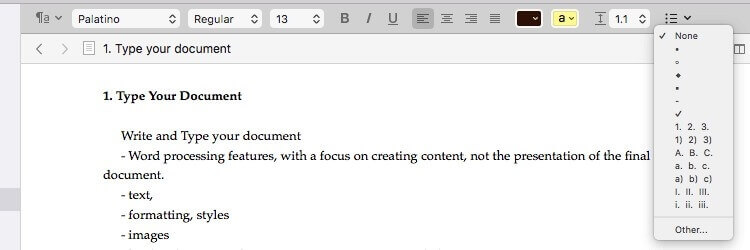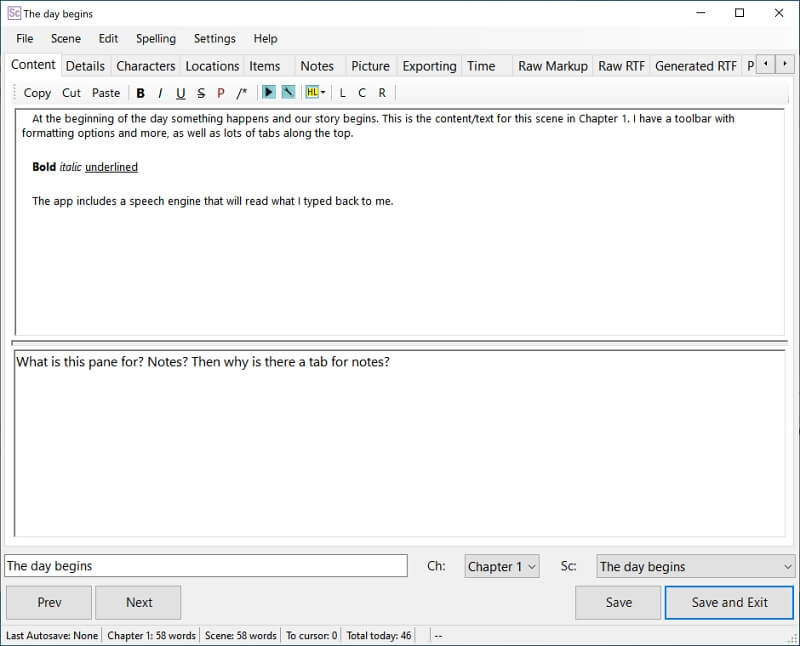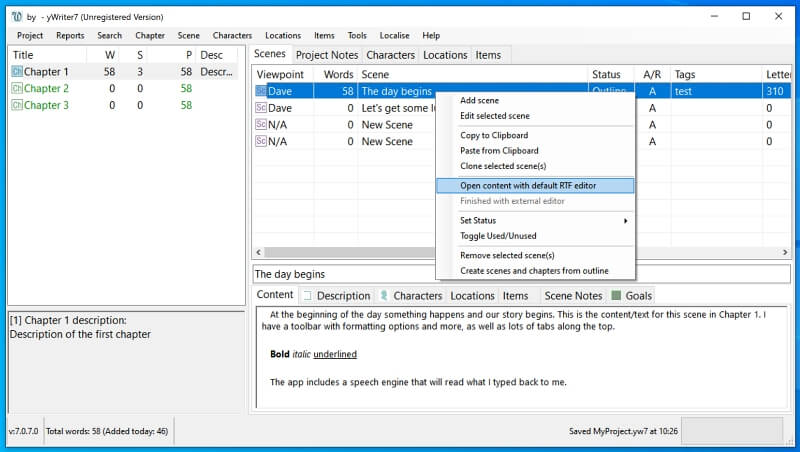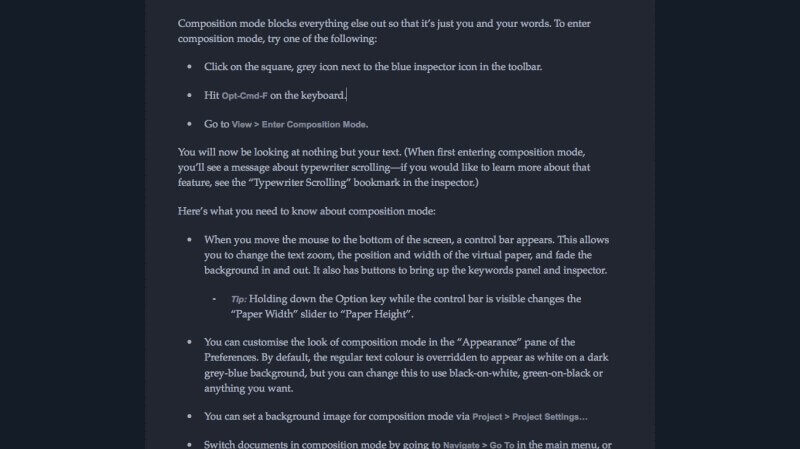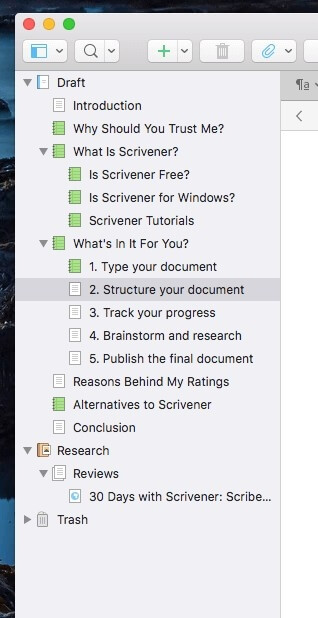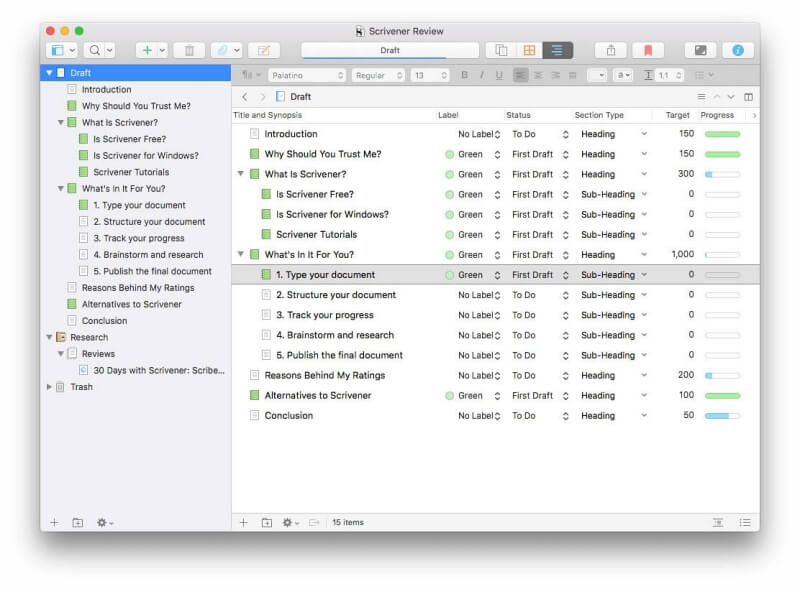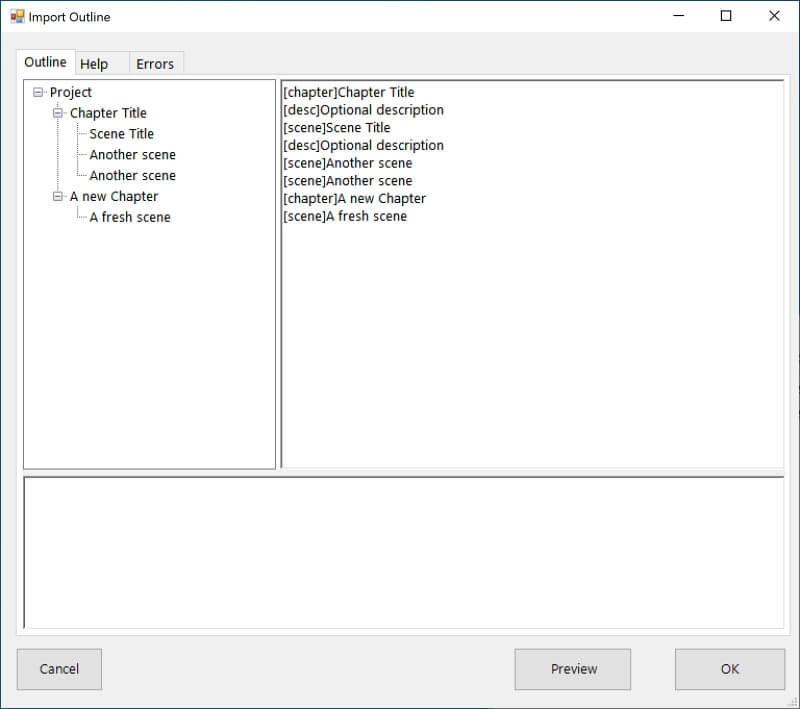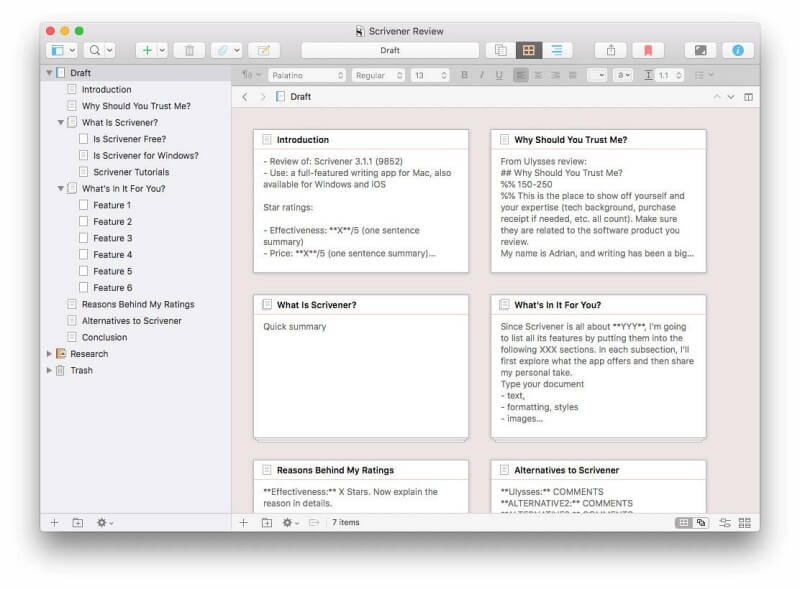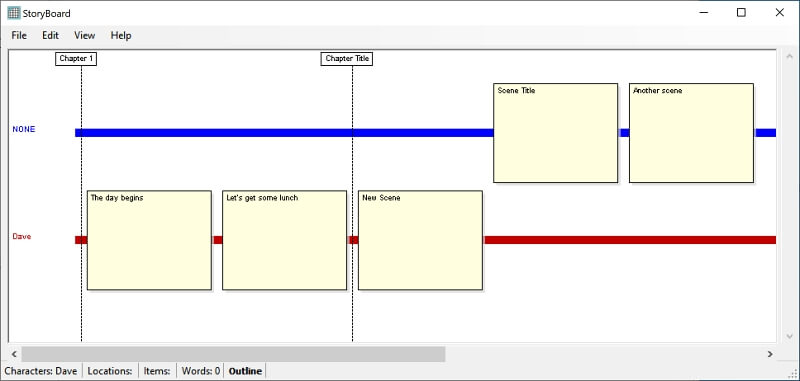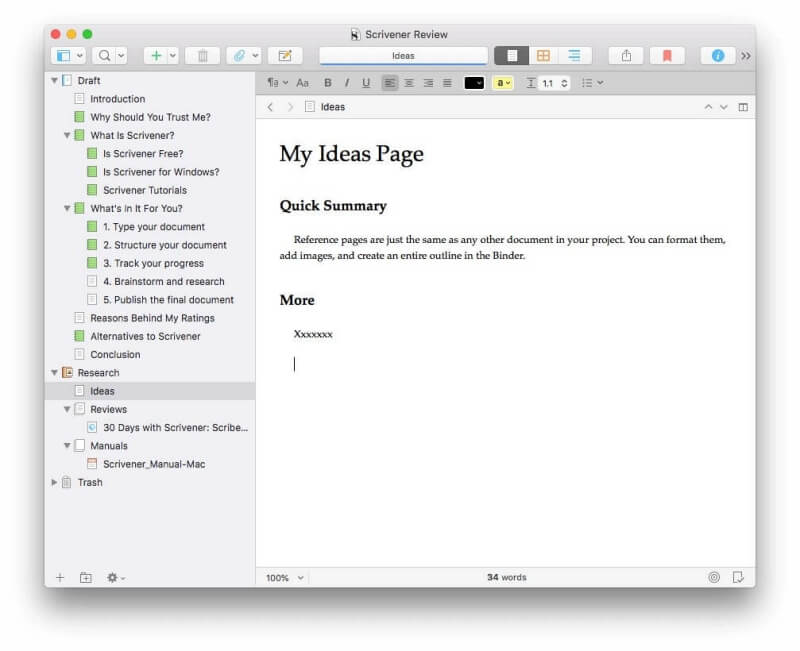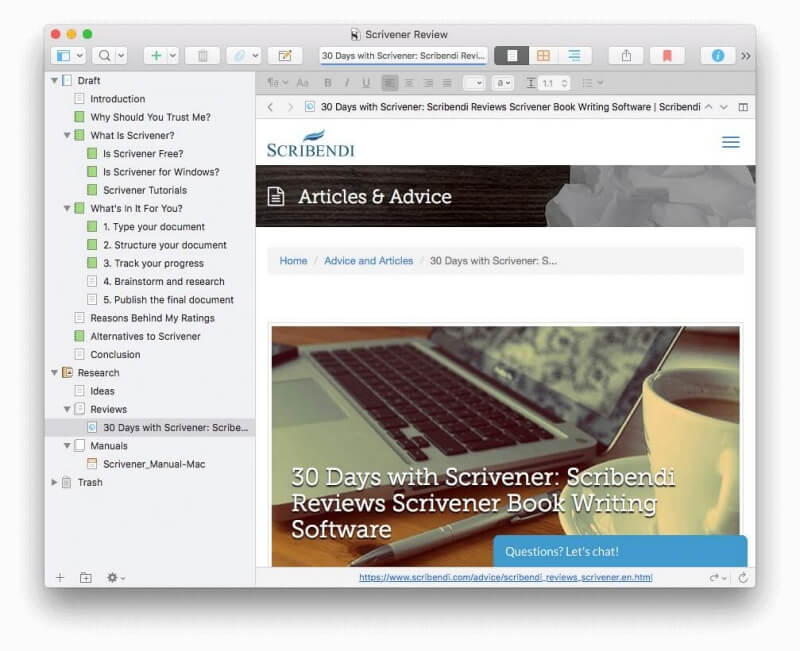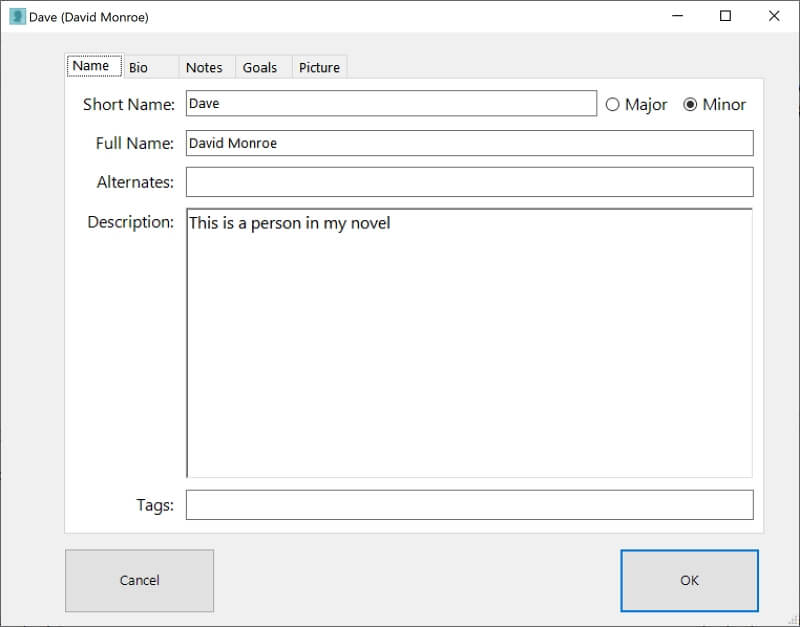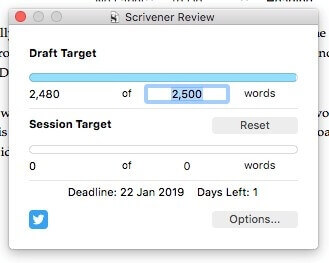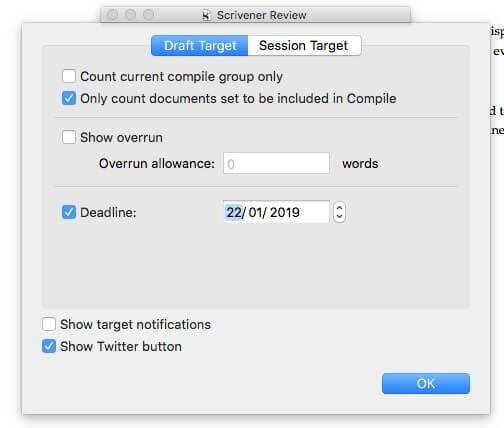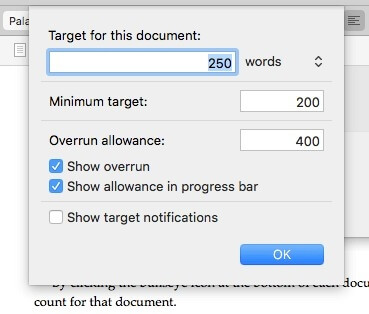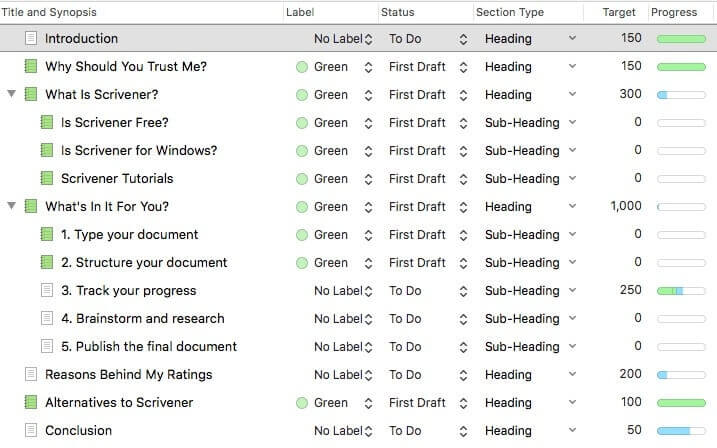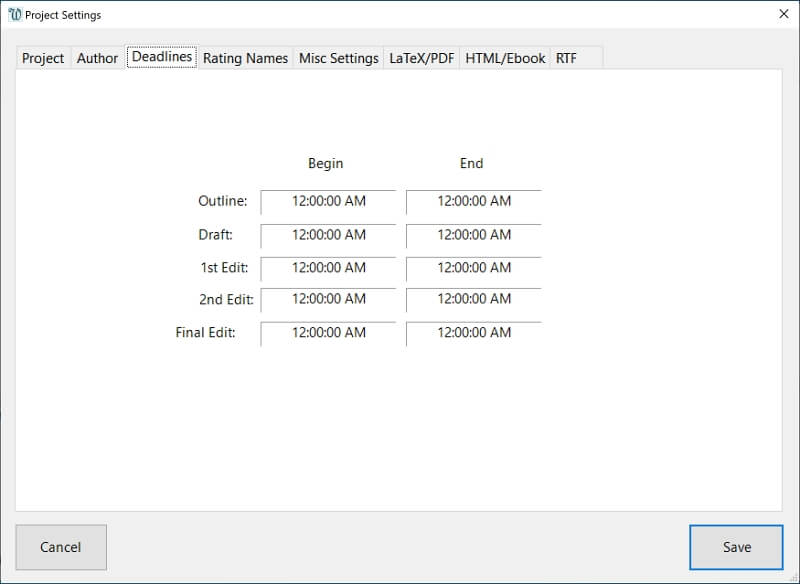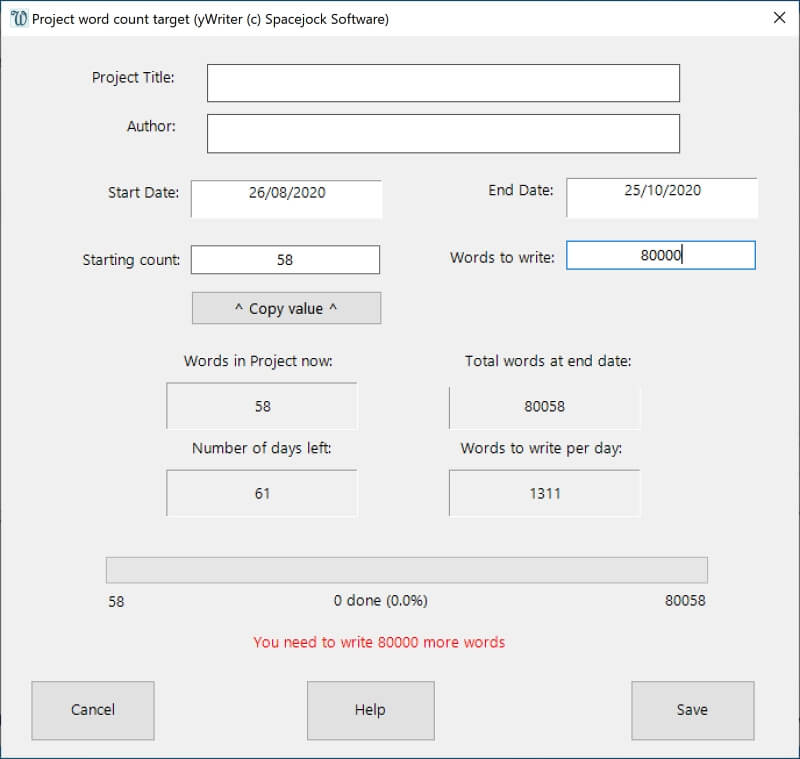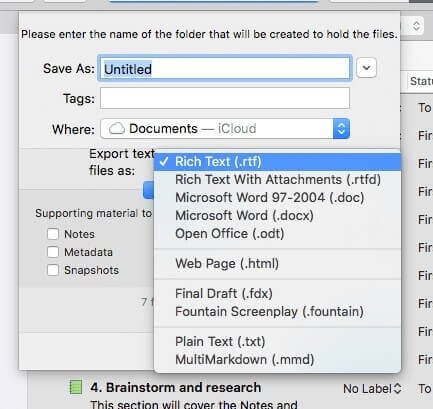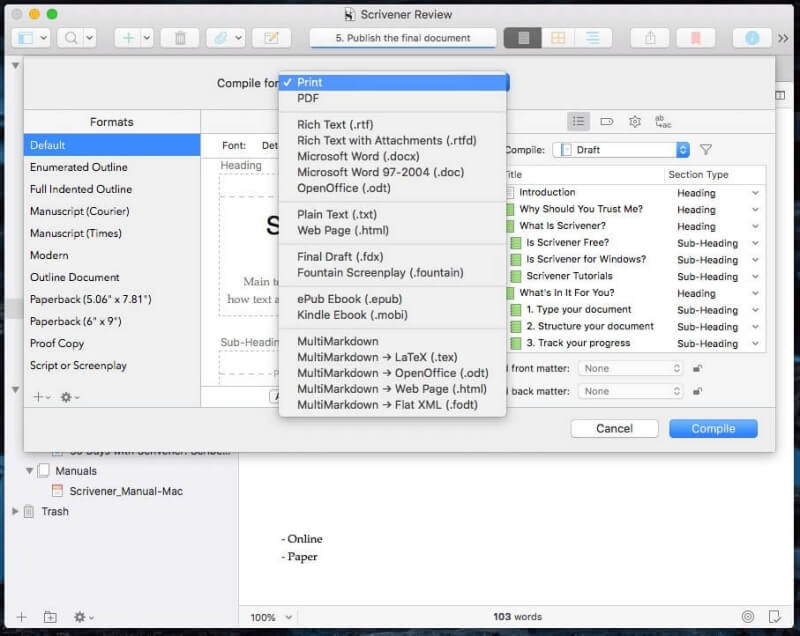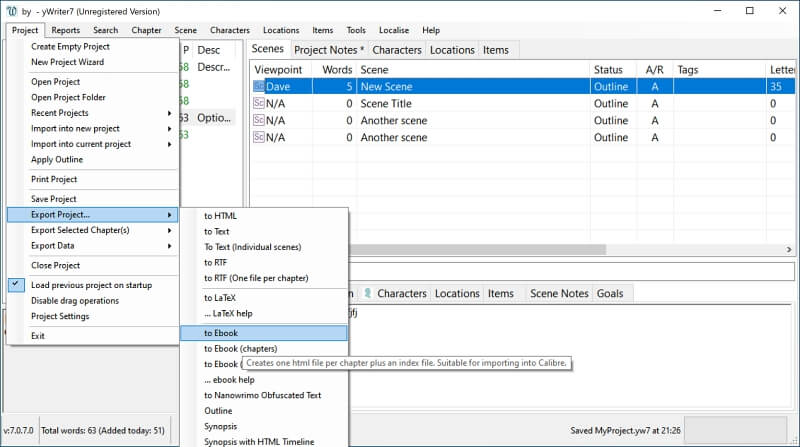Scrivener vs. yWriter: Vilken är bättre 2022?
När du genomför ett stort projekt, se till att du väljer rätt verktyg för jobbet. Du kan skriva din roman med en reservoarpenna, skrivmaskin eller Microsoft Word– Många författare har framgångsrikt gjort det.
Eller så kan du välja specialiserad skrivprogramvara som låter dig se helheten i ditt projekt, dela upp det i hanterbara delar och spåra dina framsteg.
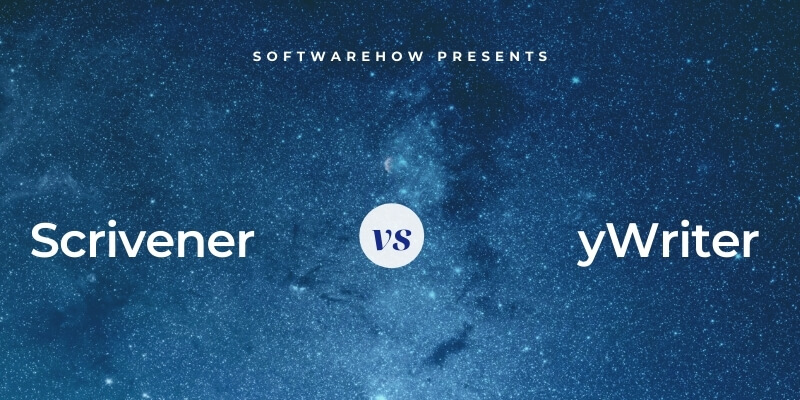
yWriter är en fri programvara för romanskrivning utvecklad av en programmerare som också är en publicerad författare. Den delar upp din roman i hanterbara kapitel och scener och hjälper dig att planera hur många ord du ska skriva varje dag för att avsluta enligt schemat. Den skapades i Windows, medan en Mac-version nu är i beta. Tyvärr kunde det inte köras på den senaste macOS på mina två Mac-datorer. Funktionsbegränsade mobilappar är tillgängliga för Android och iOS.
Scrivener har tagit den motsatta vägen. Det började sitt liv på Mac och flyttade sedan till Windows; Windows-versionen släpar efter funktionsmässigt. Det är ett kraftfullt skrivverktyg som är mycket populärt i skrivargemenskapen, särskilt romanförfattare och andra långa författare. En mobilversion finns tillgänglig för iOS. Läs hela vår Skribentgranskning här.
Hur jämför de? Vilket är bättre för ditt romanprojekt? Läs vidare för att ta reda på det.
INNEHÅLLSFÖRTECKNING
Scrivener vs. yWriter: Hur de jämför
1. Användargränssnitt: Scrivener
De två apparna har väldigt olika tillvägagångssätt. yWriter är ett flikbaserat databasprogram, medan Scrivener känns mer som en ordbehandlare. Båda apparna har en inlärningskurva, men yWriters är brantare.
Din första titt på Scriveners gränssnitt kommer att kännas bekant. Du kan omedelbart börja skriva i en ordbehandlingsruta som liknar en vanlig ordbehandlare och lägga till struktur allt eftersom.
Med yWriter har du från början ingenstans att börja skriva. Istället ser du ett område där dina kapitel är listade. En annan ruta innehåller flikar för dina scener, projektanteckningar, karaktärer, platser och objekt. Dessa områden är tomma när du börjar, vilket gör det svårt att veta hur eller var du ska börja. Appen börjar ta form när du skapar innehåll.
yWriters gränssnitt handlar om att hjälpa dig att planera och skriva din roman. Det uppmuntrar dig att planera dina kapitel, karaktärer och platser innan du börjar skriva – vilket förmodligen är bra. Scriveners gränssnitt är mer flexibelt; den kan användas för alla typer av långa texter. Gränssnittet påtvingar dig inte ett visst arbetsflöde, utan erbjuder istället funktioner som stödjer ditt eget sätt att arbeta.
Vinnare: Scrivener har ett mer konventionellt gränssnitt som de flesta användare har lättare att förstå. Det är en beprövad app som är mycket populär bland författare. yWriters gränssnitt är uppdelat för att hjälpa dig att tänka igenom romanen och skapa stödmaterial. Det kommer att passa bättre författare med ett mer fokuserat förhållningssätt.
2. Produktiv skrivmiljö: Scrivener
Scriveners kompositionsläge erbjuder en ren skrivruta där du kan skriva och redigera ditt dokument. Du hittar ett välbekant verktygsfält högst upp på skärmen med vanliga redigeringsfunktioner. Till skillnad från yWriter kan du använda stilar som titlar, rubriker och blockcitattecken.
Innan du kan börja skriva i yWriter måste du först skapa ett kapitel och sedan en scen i kapitlet. Du skriver sedan i en rich text-redigerare med formateringsalternativ som fetstil, kursiv, understruken och styckejustering. Du hittar indrag, mellanrum, färg och mer på menyn Inställningar. Det finns också en talmotor som läser tillbaka det du har skrivit.
En ruta med vanlig text visas under ditt kapitels text. Det är inte märkt i appens gränssnitt, och hittills har jag inte hittat det beskrivet i onlinedokumentationen. Det är inte en plats att skriva anteckningar på, eftersom det finns en separat flik för det. Min gissning är att det är där du kan beskriva kapitlet och referera till det medan du skriver. Utvecklaren borde verkligen göra sitt syfte tydligare.
Du behöver dock inte använda yWriters editor. Om du föredrar det kan du högerklicka på scenen och välja att arbeta med den i en extern rich text-redigerare.
Scrivener erbjuder ett distraktionsfritt läge som hjälper dig att gå vilse i ditt skrivande och behålla farten. Detta är inte tillgängligt i yWriter.
Vinnare: Scrivener erbjuder ett välbekant skrivgränssnitt med stilar och ett distraktionsfritt läge.
3. Skapa struktur: Scrivener
Varför använda dessa appar istället för Microsoft Word? Deras styrka är att de låter dig bryta upp ditt arbete i hanterbara delar och ordna om dem efter behag. Scrivener visar varje avsnitt i en hierarkisk kontur i den vänstra navigeringsrutan, känd som Binder.
Du kan visa konturen med mer detaljer i skrivrutan. Där kan du välja att visa kolumner med användbar information tillsammans med den.
yWriters dispositionsfunktion är mycket mer primitiv. Du måste skriva det manuellt som vanlig text med en specifik syntax (som visas i skärmdumpen nedan). Sedan, när du trycker på knappen Förhandsgranska, kommer den att visas grafiskt. Endast två dispositionsnivåer är möjliga: en för kapitel och den andra för scener. Om du klickar på OK läggs de nya avsnitten till i ditt projekt.
Scrivener erbjuder en extra funktion för att se strukturen i ditt projekt: Corkboard. Varje kapitel, tillsammans med en synopsis, visas på registerkort som kan ordnas om med hjälp av dra-och-släpp.
yWriters StoryBoard-vy är liknande. Den visar scener och kapitel i en grafisk vy som kan arrangeras om med musen. Det går ett steg längre genom att visa scenerna och kapitlen som var och en av dina karaktärer är involverade i.
Vinnare: Scrivener. Den erbjuder en levande, hierarkisk kontur av din roman och en Corkboard där varje kapitel visas som ett registerkort.
4. Forskning & referens: Tie
I varje Scrivener-projekt hittar du ett forskningsområde där du kan lägga till tankar och idéer i en hierarkisk översikt. Här kan du hålla reda på handlingsidéer och konkretisera dina karaktärer i Scrivener-dokument som inte kommer att publiceras tillsammans med din roman.
Du kan också bifoga extern referensinformation till dina forskningsdokument, inklusive webbsidor, bilder och dokument.
yWriters referensområde är mer regimenterat och riktat mot romanförfattare. Det finns flikar för att skriva projektanteckningar, beskriva dina karaktärer och platser och lista rekvisita och andra föremål.
Karaktärssektionen innehåller flikar för varje karaktärs namn och beskrivning, biografi och mål, andra anteckningar och en bild.
De andra avsnitten liknar varandra, men de innehåller färre flikar. Formulären på var och en hjälper dig att tänka igenom din romans detaljer mer noggrant och se till att inget faller mellan stolarna.
Vinnare: Slips. Scrivener låter dig samla in din forskning och idéer i ett fritt format. yWriter erbjuder specifika områden för romanförfattare att tänka igenom sina projekt, karaktärer, platser och föremål. Vilket tillvägagångssätt som är bättre är en fråga om personlig preferens.
5. Spåra framsteg: Scrivener
Romaner är enorma projekt som vanligtvis har krav på ordräkning och deadlines. Dessutom kan det finnas längdkrav för varje kapitel också. Båda apparna erbjuder en rad funktioner som hjälper dig att spåra och uppnå dessa mål.
Scrivener erbjuder en målfunktion där du kan ställa in deadlines och mål för antalet ord för ditt projekt. Här är en skärmdump av dialogrutan för att sätta ett mål för din roman.
Alternativ-knappen låter dig finjustera det målet och ställa in en deadline för projektet.
Genom att klicka på bullseye-ikonen längst ned i skrivrutan kan du ställa in ett mål för ordräkning för ett visst kapitel eller avsnitt.
Översiktsvyn av ditt Scrivener-projekt är ett utmärkt ställe att hålla reda på dina framsteg. Du kan visa kolumner för varje avsnitt som visar deras status, mål, framsteg och etikett.
Under Projektinställningar låter yWriter dig ställa in deadlines för din roman – fem deadlines, faktiskt: en för din disposition, utkast, första redigering, andra redigering och sista redigering.
Du kan beräkna antalet ord du behöver skriva varje dag för att nå ditt mål för ordräkning vid ett visst datum. Du hittar räknaren för daglig ordräkning på menyn Verktyg. Här kan du skriva in start- och slutdatum för skrivperioden och antalet ord du behöver skriva. Verktyget låter dig veta hur många ord du behöver skriva varje dag i genomsnitt och håller reda på dina framsteg.
Du kan se antalet ord som för närvarande finns i varje scen och hela projektet. Dessa visas i statusfältet längst ner på skärmen.
Vinnare: Scrivener låter dig ställa in en deadline och mål för antalet ord för din roman och varje avsnitt. Du kan hålla reda på dina framsteg med hjälp av dispositionsvyn.
6. Exportera och publicera: Scrivener
Scrivener har bättre export- och publiceringsfunktioner än någon annan skrivapp som jag känner till. Medan de flesta låter dig exportera ditt arbete i flera populära format, tar Scrivener kakan med sin flexibilitet och heltäckande.
Kompileringsfunktionen är det som verkligen skiljer den från konkurrenterna. Här har du exakt kontroll över din romans slutliga utseende, inklusive flera attraktiva mallar. Du kan sedan skapa en utskriftsklar PDF eller publicera den som en e-bok i ePub- och Kindle-format.
yWriter låter dig också exportera ditt arbete i flera format. Du kan exportera den som en rik text- eller LaTeX-fil för ytterligare justering, eller som en e-bok i ePub- och Kindle-format. Du erbjuds inte samma kontroll över det slutliga utseendet som med Scrivener.
Vinnare: Scrivener. Dess kompileringsfunktion är oöverträffad.
7. Plattformar som stöds: Slips
Det finns versioner av Scrivener för Mac, Windows och iOS. Dina projekt kommer att synkroniseras mellan dina enheter. För några år sedan hade Mac-versionen en rejäl uppdatering, men Windows-versionen har ännu inte kommit ikapp. Den finns fortfarande i version 1.9.16, medan Mac-appen är på 3.1.5. En uppdatering pågår men det tar år att slutföra.
yWriter är tillgängligt för Windows, Android och iOS. En betaversion är nu tillgänglig för Mac, men jag kunde inte få den att köra på min Mac. Jag rekommenderar inte att du litar på betaprogramvara för seriöst arbete.
Vinnare: Båda apparna är tillgängliga för Windows och iOS. Mac-användare är bäst betjänta av Scrivener; den versionen är den mest funktionsrika som finns. Android-användare är dock bäst betjänta av yWriter viss användning Simplenote till synkronisera med Scrivener.
8. Prissättning och värde: yWriter
Scrivener är en premiumprodukt och prissätts därefter. Kostnaden varierar beroende på vilken plattform du använder den på:
- Mac: 49 dollar
- Windows: $45
- iOS: $19.99
Ett paket på $80 är tillgängligt för dem som behöver både Mac- och Windows-versionerna. En gratis 30-dagars provperiod är tillgänglig och varar i 30 (ej samtidiga) dagar av faktisk användning. Uppgraderings- och utbildningsrabatter är också tillgängliga.
yWriter är gratis. Det är ‘gratisprogram’ snarare än öppen källkod och innehåller inte reklam eller installerar oönskad programvara från tredje part. Om du vill kan du stödja utvecklarens jobba på Patreon or köp en av utvecklarens e-böcker.
Vinnare: yWriter är gratis, så det är helt klart vinnaren här, även om appen erbjuder mindre värde än Scrivener. Författare som behöver Scriveners funktioner eller föredrar dess arbetsflöde och flexibla design kommer att tycka att det är ett fantastiskt värde.
SLUTOMDÖME
Romanförfattare lägger ner månader och till och med år av arbete på sina projekt. Enligt Manuscript Appraisal Agency innehåller romaner vanligtvis 60,000 100,000 till XNUMX XNUMX ord, vilket inte står för den detaljerade planering och forskning som pågår bakom kulisserna. Romanförfattare kan ha stor nytta av att använda programvara som är designad för jobbet – som delar upp projektet i hanterbara delar, underlättar forskning och planering och spårar framsteg.
Scrivener är väl respekterad i branschen och används av välkända författare. Den erbjuder ett välbekant användargränssnitt, låter dig strukturera din roman i en hierarkisk kontur och uppsättning registerkort, och erbjuder mer kontroll över den slutgiltiga publicerade boken eller e-boken än någon av dess konkurrenter. Du kommer att tycka att det är användbart för andra långa skrivtyper eftersom dess funktioner inte enbart fokuserar på romangenren.
yWriter erbjuder funktioner fokuserade på att skriva romaner, vilket kommer att passa vissa författare bättre. Du hittar specifika områden i appen för att skapa dina karaktärer och platser, vilket kan resultera i bättre planering.
Mac-användare bör välja Scrivener eftersom yWriter ännu inte är ett genomförbart alternativ. yWriter för Mac pågår – men det är ännu inte redo för riktigt arbete. Jag kunde inte ens få det att köra på mina två Mac-datorer, och det är aldrig klokt att lita på betaprogramvara. Windows-användare får välja mellan endera appen.
Du kanske redan har bestämt dig för vilket program du ska använda för din roman från det jag har skrivit ovan. Om inte, ta dig tid att noggrant testa båda apparna. Du kan prova Scrivener gratis i 30 dagar, medan yWriter är gratis.
Använd skriv-, strukturerings-, research- och spårningsfunktionerna i båda programmen för att upptäcka vilket som fungerar bäst för dig – och låt oss veta i kommentarerna vilken du valde.
Senaste artiklarna